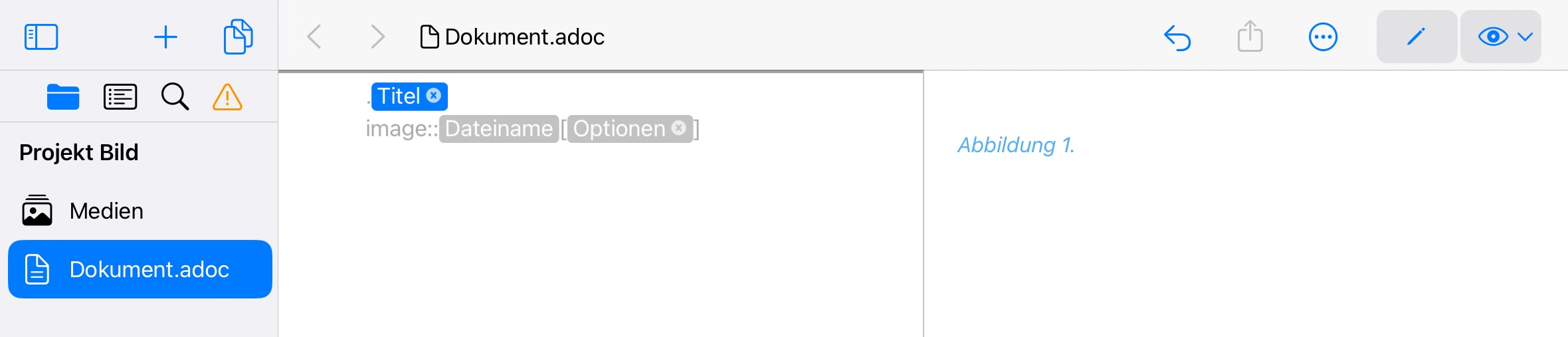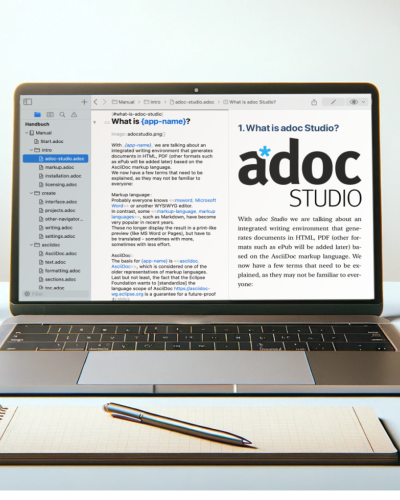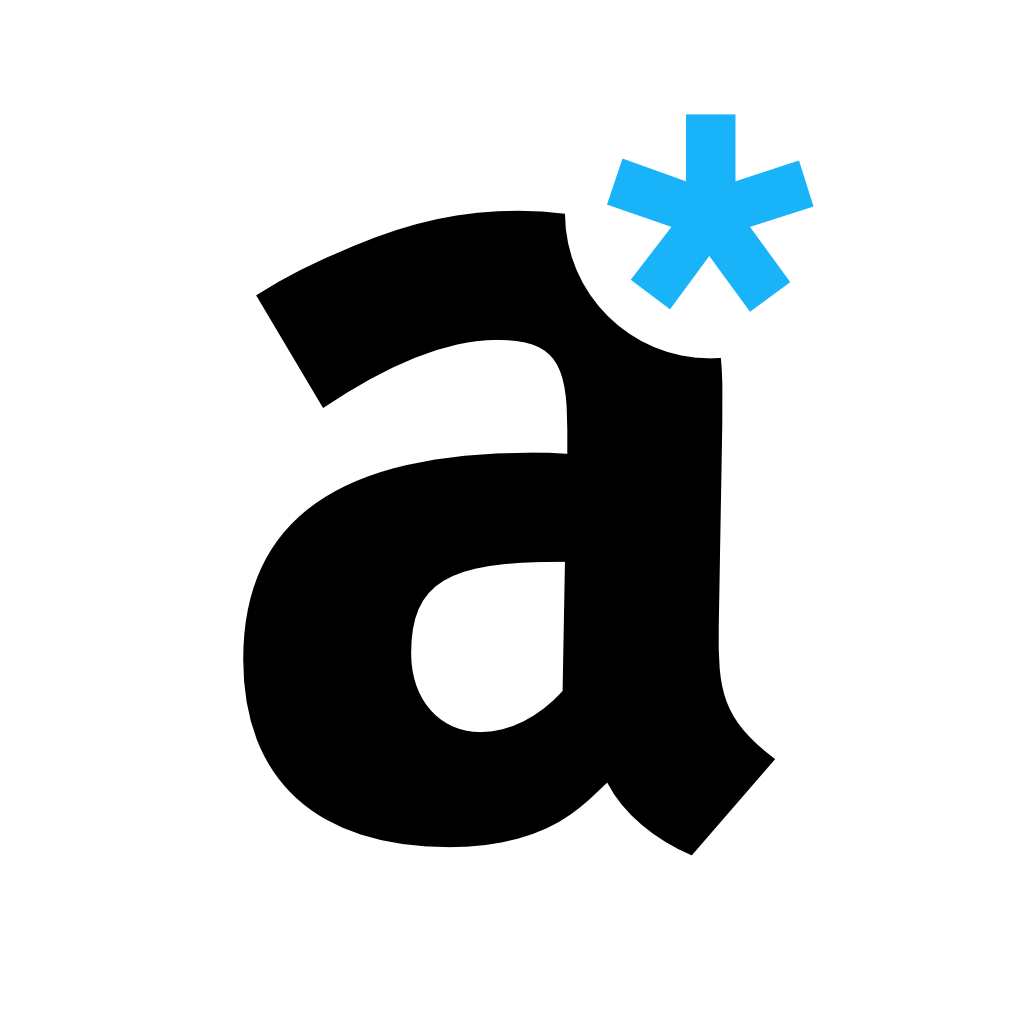Tipp: esc-Taste am iPad-Keyboard
Das iPad bietet keine Escape-Taste. Mit einer Tastenkombination oder einer individuellen Tastenbelegung lässt sich die Funktion dennoch nutzen.
Wer eine externe iPad-Tastatur nutzt, kennt das Problem: Die Escape-Taste fehlt – dabei ist sie essenziell für viele Funktionen. In adoc Studio öffnet sie beispielsweise den adoc Coach, mit dem sich AsciiDoc-Elemente korrekt in den Text einfügen lassen.
Hier sind 2 Ansätze, wie Sie die ESC Taste auf Ihrem iPad nutzen können:
Lösung 1 - Tastenkombination
Apple bietet eine Tastenkombination als Ersatz für die esc-Taste an. Halten Sie die cmd-Taste gedrückt und drücken gleichzeitig die Punkt-Taste (.), um die gleiche Wirkung zu erzielen, als hätten Sie die esc-Taste gedrückt. Diese Lösung funktioniert nicht nur mit iPadOS, sondern auch mit macOS.
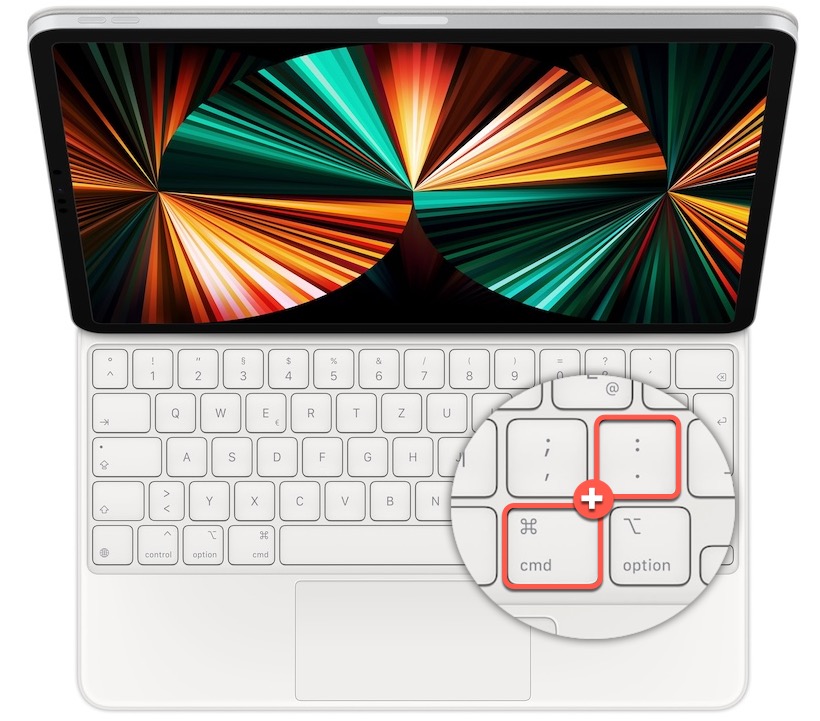
Lösung 2 - Keyboardmapping
Eine weitere Lösung ist das Tastenvertauschen, auch als Keyboardmapping bekannt. Damit ersetzen Sie eine beliebige Taste auf der Tastatur durch eine andere, in diesem Fall durch die esc-Funktion. Öffnen Sie dazu die "Einstellungen" von iPadOS und tippen auf "Allgemein". Wählen Sie "Hardwaretastatur". Diese Option erscheint nur, wenn eine Hardwaretastatur angeschlossen ist. Danach tippen Sie auf "Sondertasten". In unserem Fall wählen Sie die "Feststelltaste", da diese kaum Verwendung findet, und legen die "esc-Taste" als Ersatz fest. Ab jetzt wird durch das Tippen auf die Feststelltaste die Funktion der esc-Taste ausgelöst. So können Sie in adoc Studio alle Attribute direkt über eine einzige Taste aufrufen.
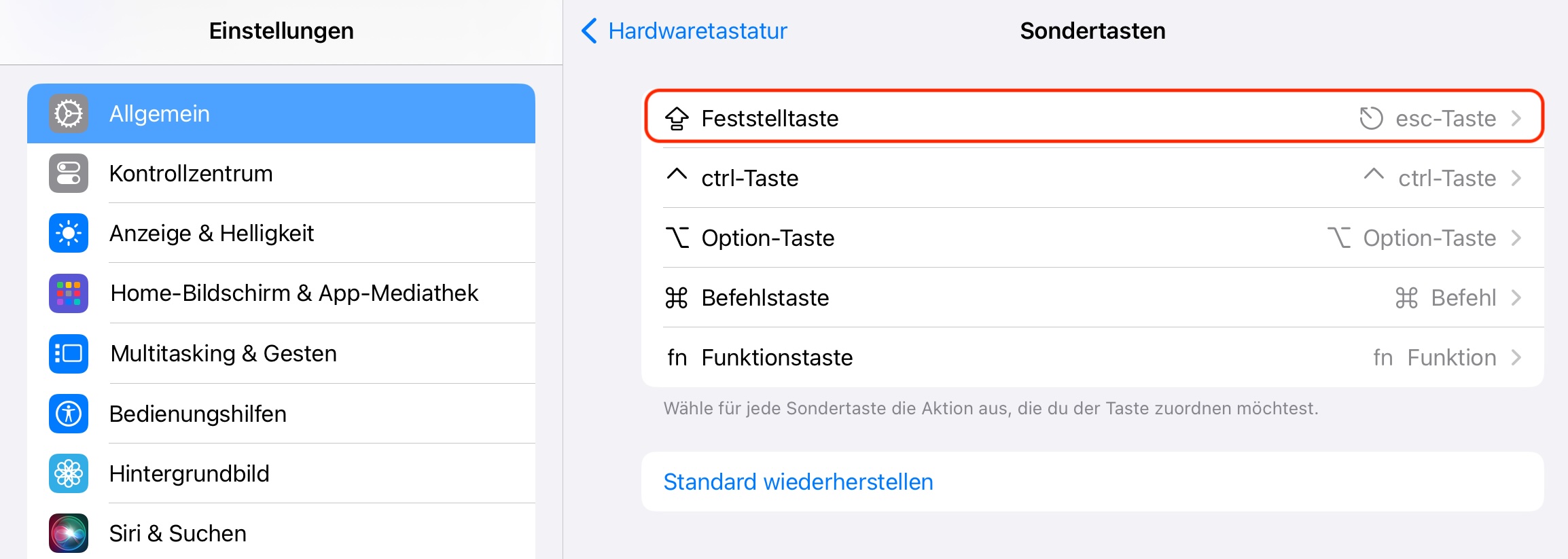
So nutzen wir die Escape Taste in adoc Studio
Sie haben nun gelernt, wie Sie die Escape-Taste auf Ihrem iPad-Keyboard ersetzen können. Doch wussten Sie, dass diese Taste in adoc Studio eine besondere Rolle spielt?
Mit einem Druck auf ESC öffnet sich der adoc Coach, das Ihnen dabei hilft, AsciiDoc-Attribute effizient einzufügen. Nutzen Sie diese Funktion für noch schnelleres und strukturiertes Schreiben.

Drücken Sie die
ESC-Taste, um das adoc Coach-Menü zu öffnen. Tippen Sie einen Begriff ein, zum Beispiel "Bild", und wählen Sie das passende Attribut aus der Liste.Eine Formel für das Bild erscheint mit blau und grau unterlegten Platzhaltern. Tippen Sie auf die Platzhalter und tragen die Werte ein. Das kann ein Titel, der Dateiname oder weitere Optionen für das Bild sein.
Tippen Sie auf "Dateiname". Zunächst erscheint nichts, solange Sie keine Medien zum Projekt hinzugefügt haben. Haben Sie bereits Medien hinzugefügt, erscheinen diese in einer Liste zur Auswahl.
Tippen Sie auf "Optionen", um ein Listenmenü mit allen passenden Optionen anzuzeigen. Hier finden Sie die Ausrichtung des Bildes im Text und weitere Möglichkeiten. Nicht zwingend notwendige Werte erscheinen mit einem kleinen x-Symbol an der rechten Seite und lassen sich bei Bedarf direkt entfernen.
Neue Medien fügen Sie hinzu, indem Sie in der Seitenleiste auf "Medien" tippen und im Vorschaufeld die Anweisung "Kein Inhalt. Tippen und halten, um Inhalte hinzuzufügen" befolgen.